Diesen Artikel bewerten :
Dieser Artikel war hilfreich für Sie ?
Ja
Nicht
Vous avez noté 0 étoile(s)
Sommaire
Procédure
cPanel ermöglicht es Ihnen, die Nutzung der CPU-Ressourcen und der gleichzeitigen Verbindungen zu verfolgen. Sie können auch den Verbrauch von Arbeitsspeicher, CPU und I/O (Festplattenzugriff) Ihres Webhosting-Pakets verfolgen.
Bei LWS verfügt jeder Kunde über seine eigenen Ressourcen. Wenn also ein Kunde viele Ressourcen verbraucht, hat dies keine Auswirkungen auf andere Kunden, die sich auf demselben Server befinden. Aus diesem Grund verfügt jedes cPanel-Paket über ein Tool"CPU-Nutzung", mit dem die von diesen Websites nutzbaren und genutzten Ressourcen visualisiert werden können. Mithilfe der auf den cPanel-Paketen zur Verfügung gestellten Grafiken ist es von nun an möglich, den tatsächlichen Verbrauch Ihres Hosting-Pakets zu verfolgen und auch zu sehen, ob das Limit möglicherweise schnell erreicht wird.
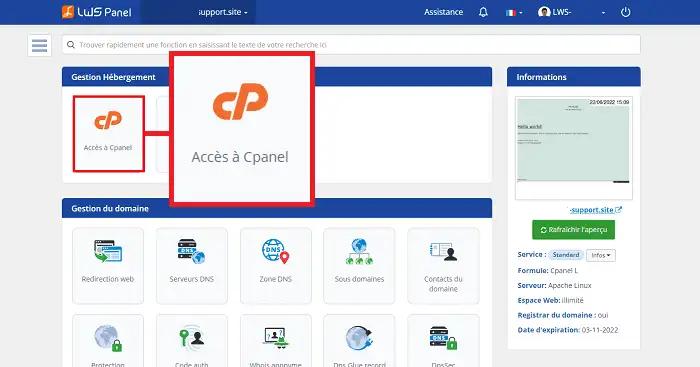
2. Klicken Sie dann auf die Schaltfläche "Ressourcennutzung", die sich in der Rubrik"Messung" befindet.
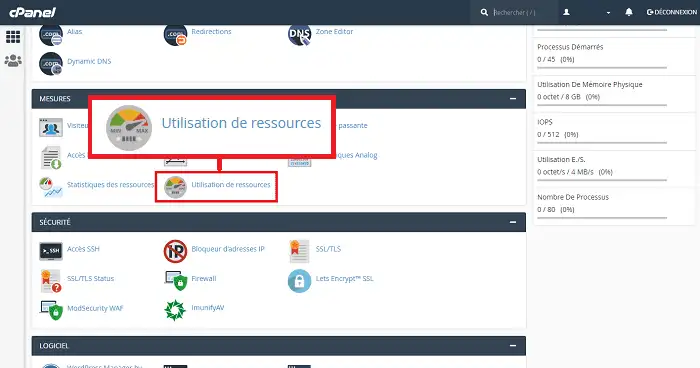
Nachdem Sie auf die Registerkarte"Ressourcennutzung" geklickt haben, wird Ihnen auf der ersten Seite angezeigt, ob bestimmte Obergrenzen bereits von Ihrer Formel erreicht wurden.
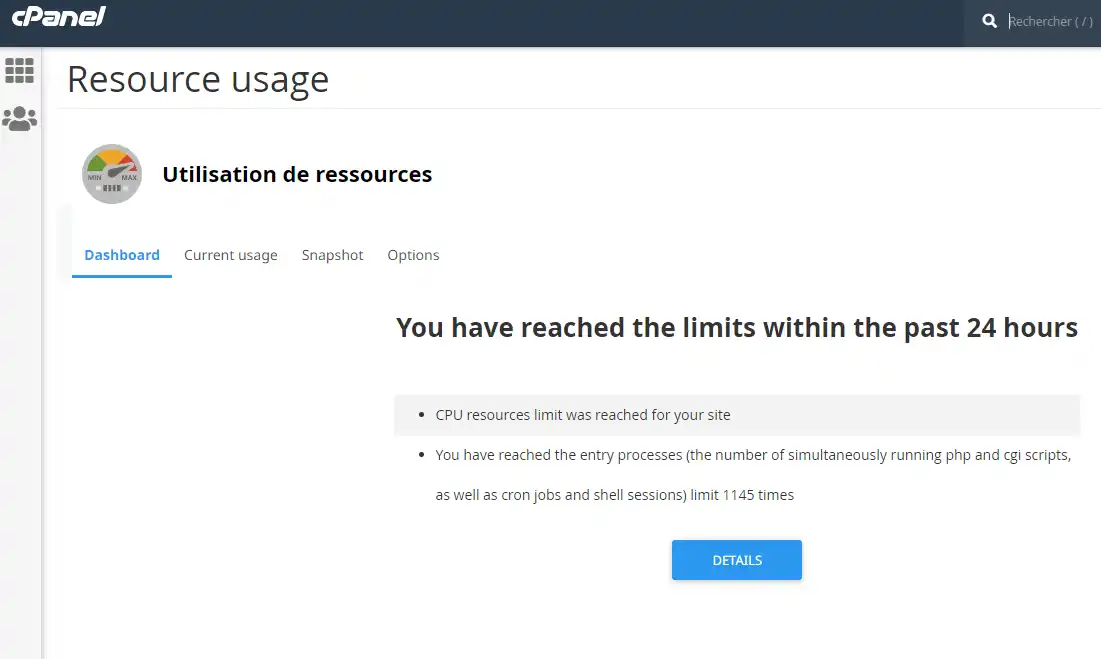
Die letzte Seite zeigt häufig an, dass bestimmte Quoten wie I/O oder CPU in den letzten 24 Stunden überschritten wurden. Dies ist oftmals normal. Es kann nämlich sein, dass Sie ein schwerfälliges Skript gestartet oder eine Website importiert haben, um alle verfügbaren Ressourcen Ihres Abos zu verbrauchen.
Andererseits kann es als anormal angesehen werden, wenn alle Ressourcen mehr als 50 % der Zeit verbraucht werden. Dies ist oft ein Zeichen für eine Fehlfunktion Ihrer Website oder eines PHP-Skripts.
Auf der Seite über die CPU-Nutzung gibt es zwei Registerkarten:
Wenn Sie Informationen über den Verbrauch der letzten 24 Stunden oder der letzten 7 Tage sehen möchten, klicken Sie auf"Current Usage".
Sie sehen dann verschiedene Grafiken wie CPU, I/O und Prozesse.
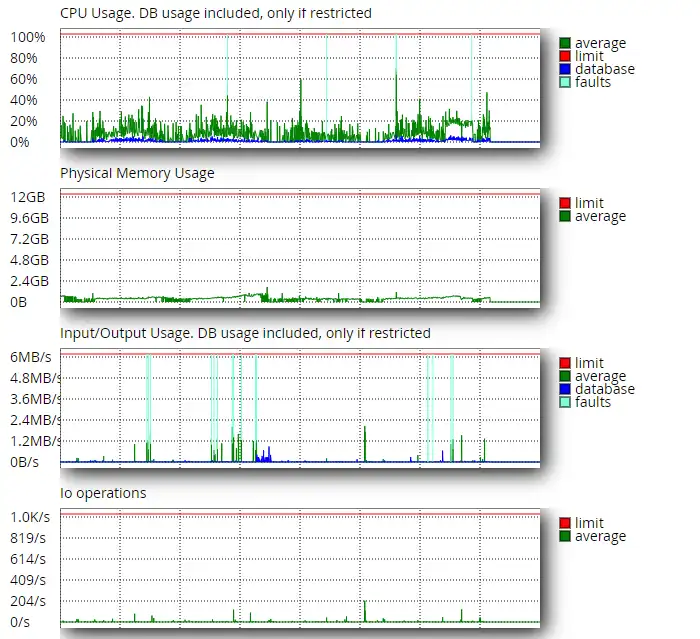
Um die verschiedenen Diagramme besser zu verstehen, folgen Sie den unten stehenden Erklärungen zu den einzelnen Diagrammen:
| Grafik | Erklärungen | Was führt zu einer übermäßigen Nutzung der Ressource? |
| CPU-Nutzung | Der CPU-Verbrauch Ihres Hostings. | Hierbei handelt es sich hauptsächlich um PHP-Prozesse, die von Ihren Websites ausgeführt werden, wenn ein Besucher auf Ihrer Website surft. Bei der Verwendung anderer Sprachen wie Node.JS oder Python handelt es sich um die Prozesse, die mit diesen Skripten verbunden sind. Obwohl auch E-Mail-Prozesse gezählt werden, sind sie äußerst selten die Ursache für eine Überschreitung der CPU-Ressourcen. |
| Physical Memory Usage | Der Verbrauch des RAM-Speichers Ihres Hostings. |
Hierbeihandelt es sich um den RAM-Speicher, der mit Ihrer Formel verknüpft ist. Dies stellt selten ein Problem dar. Alle Skripte verbrauchen bei ihrer Ausführung mehr oder weniger RAM-Speicher (der Wert memory_limit definiert übrigens die maximale Menge an Speicher, die ein PHP-Prozess nutzen kann). Umfangreiche Prozesse wie Produktdeklinationen oder Datenimport/-export können mehr Arbeitsspeicher beanspruchen. Dasselbe gilt für Abhängigkeiten wie Composer. |
| Input/Output Usage | Die Lese-/Schreibvorgänge auf der Festplatte Ihres Hostings. | Meistens werden I/Os von Prozessen erzeugt, die Dateien auf Ihrem Hosting manipulieren, was häufig bei der Sicherung von Dateien der Fall ist. Es kann auch aus dem Cache Ihrer Website in Form von Dateien stammen. Zusammengefasst betrifft dies alles, was auf dem Speicherplatz Ihres Hostings lesen und schreiben muss. |
| Entry Processes | Die Anzahl der aktiven Verbindungen auf dem Webserver für Ihr Konto. | Jede neue Anfrage führt zur Erstellung eines Kindprozesses auf dem Apache-Webserver (child worker). Dieser wird dann geschlossen, wenn die Anfrage erfüllt wurde. Die "Entry process"-Quote gibt die maximale Anzahl an Apache-Prozessen an, die Ihre Formel akzeptieren kann). Wenn Sie also eine Seite haben, die sehr lange zum Laden braucht und stark frequentiert wird, kann dies Ihren Entry Process überlasten. Auch ein zu großer Besucherstrom kann diese Quote sättigen. |
| Prozesse | Anzahl der Prozesse, die gerade ausgeführt werden. | Prozesse sind die Binärdateien, die in der Umgebung Ihres Hosting-Pakets ausgeführt werden. Dazu gehören PHP-, NodeJS-, Python-, ... -Prozesse, die verwendet werden, um Ihre Besucher zu bedienen, aber auch Prozesse, die im SSH-Terminal Ihres Pakets ausgeführt werden. |
Der Reiter"Snapshot" ermöglicht es Ihnen, über eine Erfassung der Prozesse zu verfügen, die auf Ihrem Webhosting bei Überschreitung eines der Werte (I/O Entry processes, processes, etc...) ausgeführt wurden. Dies ermöglicht es Ihnen, die laufenden Skripte zu erfassen, z. B. bei einer Überschreitung der CPU-Ebene.
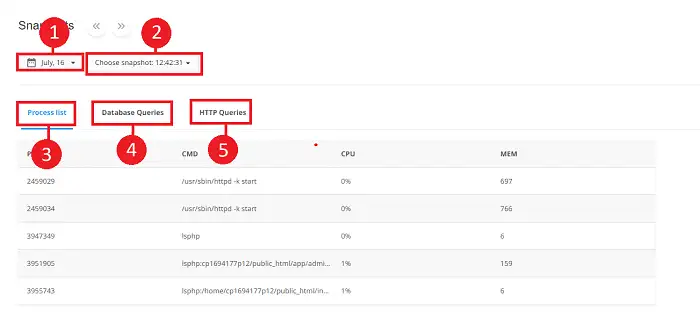
Sie können verschiedene Dinge im Snapshot-Tool anzeigen lassen:
Es kann vorkommen, dass Sie bei bestimmten Werten das Limit erreichen. Sie können sich dies anzeigen lassen, indem Sie zur CPU-Auslastung gehen und auf"Current Usage" klicken. Als Erstes sollten Sie prüfen, ob die in den Diagrammen sichtbare Nutzung mit der Website, die Sie auf Ihrer Formel hosten, konsistent zu sein scheint.
Wenn Sie beispielsweise eine Website mit sehr vielen Besuchern hosten, kann es sein, dass Sie bei bestimmten Werten wie CPU an die Grenzen stoßen, um auf jeden Besuch reagieren zu können. In diesem Fall sollten Sie prüfen, ob Ihre Website optimiert werden kann.
Dazu sollten Sie sich folgende Fragen stellen:
Andererseits kann es sein, dass Ihre Website nicht viele Besucher hat, aber der CPU-, Speicher- oder IO-Verbrauch regelmäßig in die Höhe schießt. In diesem Fall wird es notwendig sein, die folgenden Dinge zu überprüfen:
Es kann auch sein, dass es an der Anzahl der Websites liegt, die auf Ihrer Webformel gehostet werden. Es kann nämlich sein, dass Sie einige Dutzend Websites in Ihrem Webpaket aktiv haben undeine oder zwei davon Ihre gesamten Ressourcen verbrauchen. In diesem Fall kann es notwendig sein, zu prüfen, ob ein zweites Webpaket und die Migration eines Teils der Websites darauf die Last ausgleichen könnte.
Dies wird jedoch nicht funktionieren, wenn Sie nur eine Website auf Ihrem Webhosting haben oder wenn Sie mehrere Websites haben und das Verbrauchsproblem nur eine davon betrifft.
Nachfolgend finden Sie eine Tabelle mit den Dingen, die Sie überprüfen sollten, sobald Sie ein Problem mit der CPU-Leistung, dem Arbeitsspeicher oder dem Festplattenzugriff auf das Webhosting haben.
| Problem | Was Sie überprüfen sollten | Hilfe / Kommentar |
| Ungewöhnlicher CPU-Verbrauch | Verwenden Sie die neueste PHP-Version? | Beachten Sie, dass PHP 5.6 3 bis 4 Mal langsamer ist als die Version PHP 7. Überprüfen Sie, ob Ihre PHP-Version die neueste ist, indem Sie auf cPanel auf "PHP-Version auswählen" gehen. |
| Ungewöhnlicher CPU-Verbrauch | Istopcache aktiv? | opcache macht einen enormen Unterschied bei der PHP-Leistung. Sie können überprüfen, ob opcache aktiv ist, indem Sie das Tool "PHP-Version auswählen" in Ihrem cPanel-Interface aufrufen. |
| Ungewöhnlicher CPU- oder IO-Verbrauch. | Haben Sie Cronjobs oder andere Aufgaben, die in regelmäßigen Abständen ausgeführt werden? | Bei Cronjobs handelt es sich oft um umfangreiche Aufgaben, wie z. B. das Erstellen eines Backups. Daher können sie viel Strom verbrauchen. Beachten Sie auch, dass einige CMS wie Wordpress ihre eigenen Cronjobs wie wpcron haben. Wenn Sie Cronjobs haben, die jede Minute gestartet werden, sollten Sie überprüfen, ob Sie nicht die Möglichkeit haben, die Zeit zwischen zwei Starts zu verlängern. |
| Ungewöhnlicher CPU- oder IO-Verbrauch. | Führen Sie Datensicherungen durch? Wenn ja, wann werden sie gestartet? | Wenn Sie automatische Sicherungskopien Ihrer Website erstellen, sollten Sie diese am besten zu Randzeiten starten. |
| CPU-Verbrauch | Haben Sie in letzter Zeit eine große Änderung vorgenommen? Haben Sie etwas Neues installiert oder ein Update durchgeführt? | Versuchen Sie, die großen Änderungen, die möglicherweise am Hosting oder bei der Installation bestimmter Plugins vorgenommen wurden, schrittweise rückgängig zu machen. Es ist nämlich gut möglich, dass das Problem nach einer Änderung an Ihrer Website aufgetreten ist. |
| CPU-Verbrauch | Haben Sie mehr Besucher als üblich? | Sehen Sie sich Ihre Statistik-Tools wie AWStats an, um die Anzahl der Besucher zu überprüfen. Stellen Sie außerdem sicher, dass es sich nicht um Bots oder automatisierte Systeme handelt, die Ihre Website besuchen. |
| CPU-Verbrauch | Haben Sie ein Cache-System auf Ihrer Website? | Wenn Sie kein Caching-System auf Ihrer Website haben, müssen Sie vielleicht eines installieren. Dies kann in Form eines Plugins wie WP Rocket oder WP Fastest Cache oder eines Server-Caches(Fastest C ache oder Litespeed) geschehen. |
| CPU-Verbrauch | Haben Sie Ihre Website auf Hackerangriffe überprüft? | Bösartige Prozesse können die Ursache dafür sein, dass Ihr Hosting zuviel Strom verbraucht. Melden Sie sich bei Ihrem Hosting an und durchsuchen Sie Ihre Dateien nach verdächtigen Namen. Sie können auch einen Online-Virenscan durchführen. |
| Ungewöhnlicher IO-Verbrauch | Haben Sie ein Cache-Verzeichnis auf Ihrer Website? Haben Sie es geleert? | Ein als Datei gespeicherter Cache kann kontraproduktiv sein und massenhaft IO generieren, wenn er nicht bereinigt wird. |
| Was ist wichtig? | Verwenden Sie die neueste Version des CMS, der Erweiterungen oder Themen? | Wenn Sie nicht die neueste Version des CMS, der Erweiterungen oder des Designs verwenden, sollten Sie nachsehen, ob es möglich ist, ein Update durchzuführen. Updates beheben Probleme, auch solche, die die Leistung betreffen. |
| Was ist wichtig | Haben Sie sich die Fehlerprotokolle Ihrer Anwendung oder von PHP angesehen? | Wenn Ihre Anwendung eine Log-Datei erzeugt, öffnen Sie diese, um die letzten Fehler zu überprüfen. Aktivieren und überprüfen Sie auch die PHP-Fehler. |
Die Überschreitung von Ressourcen ist häufig auf ein Problem bei der Optimierung einer Website oder eines Skripts zurückzuführen. Wie wir in dieser Hilfe gesehen haben, ist es möglich, die Grafiken der Ressourcen (CPU, Speicher, IO, Prozesse) auf Ihrem Webhosting anzuzeigen. Snapshots ermöglichen es Ihnen, ein Bild der Prozesse zu sehen, die zu einem bestimmten Zeitpunkt auf Ihrer Formel aktiv sind.
Diesen Artikel bewerten :
Dieser Artikel war hilfreich für Sie ?
Ja
Nicht
1mn von Lesen
Wie programmiere ich eine Cronaufgabe in cPanel?
0mn von Lesen
Wie kann man sich per SSH über putty mit dem cpanel verbinden?
1mn von Lesen
Wie kann ich den Fehler ERR_CONNECTION_REFUSED auf cPanel beheben?
1mn von Lesen
Wie kann man mit WP-CLI seine WordPress-Instanz auf cPanel verwalten?
Bonjour,
Je vous remercie pour votre retour.
Navré qu'une mauvaise interprétation ait eu lieu.
La consommation MySQL s'exécute hors LVE et sans dépassement, donc pas affiché dans le graph. Une fois que le MySQL est bridé, il s'exécute dans le LVE et cela est donc graphé, jusqu'à ce qu'il soit débridé.
Le reste des services (PHP, Apache…) s'exécutent toujours dans LVE donc toujours graphés.
Je vous remercie pour votre attention et reste à votre disposition pour toute autre question ou complément d'information. Vous pouvez contacter le support technique depuis votre espace client au besoin.
Cordialement, L'équipe LWS.